Page 1

Page 2
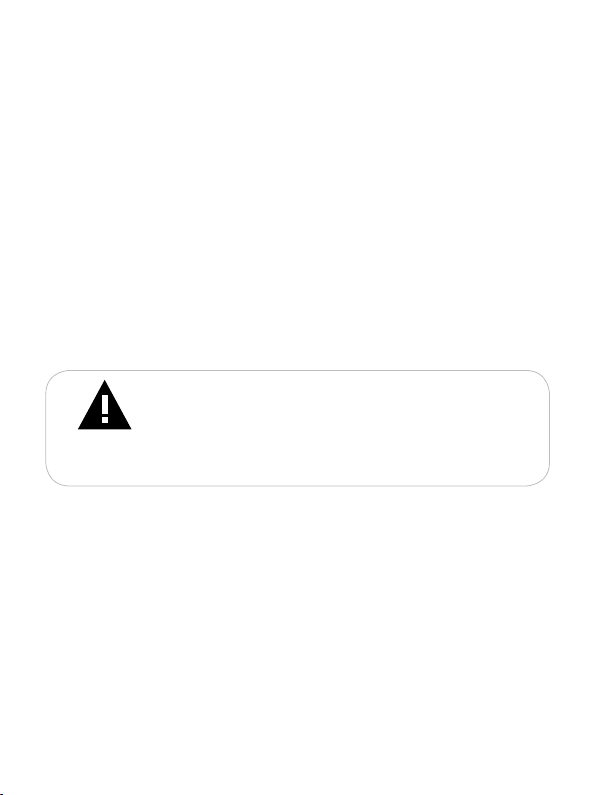
Благодарим за то, что Вы выбрали наш МР3-плеер.
Прежде чем начать эксплуатацию устройства, внимательно
прочтите данное руководство, чтобы воспользоваться всеми
возможностями плеера и продлить срок его службы. Сохраните
это руководство, чтобы обратиться к нему, если в будущем
возникнет такая необходимость. Внешний вид изображенного
на рисунках в руководстве плеера может отличаться от вида
существующего изделия, поскольку все иллюстрации даны на
основе прототипов наших моделей.
Наша компания не несет ответственности за ущерб,
причиненный в результате применения плеера не по
назначению.
Поскольку определенные компоненты устройства могут
занять некоторую область флэш-памяти, емкость свободной
памяти может оказаться меньше стандартной.
ВНИМАНИЕ!
Ни в коем случае не отключайте плеер от компьютера в
процессе чтения, записи или удаления файлов.
Используйте иконку “безопасное извлечение
устройства”, на панели задач, для отключения плеера от
компьютера.
Page 3
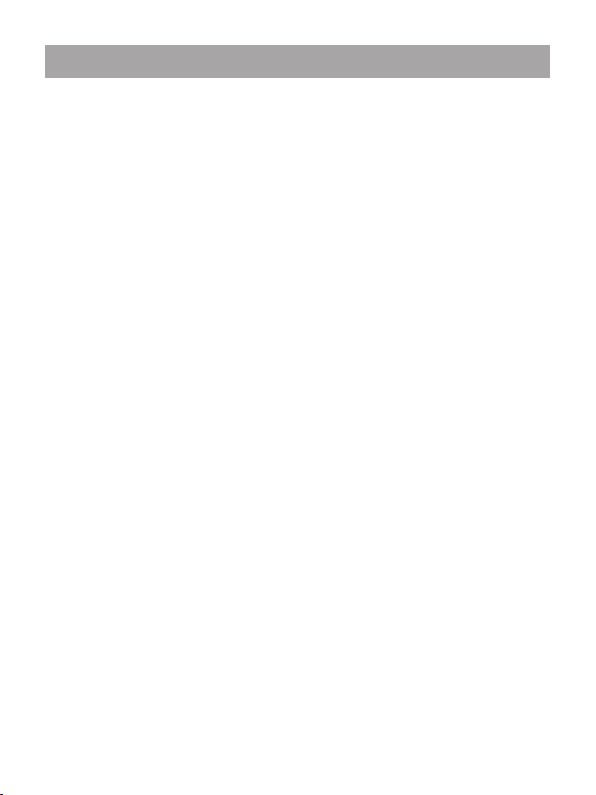
2
Содержание
1 Общий вид плеера ............................................................... 4
2 Технические характеристики............................................... 5
3 Указания по эксплуатации ................................................... 6
4 Комплектность ..................................................................... 7
5 Возможности ........................................................................ 7
6 Подготовка к работе ............................................................ 8
7 Включение и выключение питания,
блокировка клавиатуры .......................................................... 9
8 Начало эксплуатации .......................................................... 9
9 Воспроизведение аудио ..................................................... 10
9.1 Страница воспроизведения аудио ..................................11
9.2 Воспроизведение/пауза .................................................. 12
9.3 Предыдущий/следующий аудиофайл ............................ 12
9.4 Регулировка громкости .................................................... 12
9.5 Управление аудиофайлами ............................................ 13
10 Диктофон ........................................................................... 18
10.1 Страница диктофона ..................................................... 18
10.2 Начало записи/пауза/сохранение записанного
файла ..................................................................................... 19
10.3 Настройки записи .......................................................... 19
11 Записи ................................................................................ 21
11.1 Страница воспроизведения записей ............................ 21
11.2 Воспроизведение/пауза ................................................. 22
11.3 Предыдущая/следующая запись .................................. 22
11.4 Регулировка громкости .................................................. 22
11.5 Управление записями .................................................... 22
12 Радио ................................................................................. 24
12.1 Страница радиоприемника ........................................... 25
12.2 Настройки радиоприемника .......................................... 25
12.3 Регулировка громкости ................................................. 27
13 Проводник ......................................................................... 28
Page 4
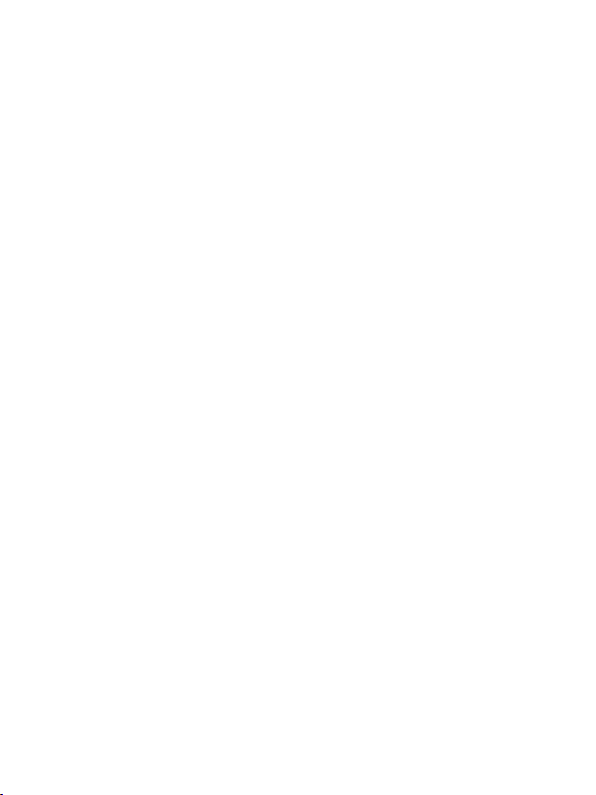
14 Настройки .......................................................................... 29
14.1 Управление настройками .............................................. 29
15 Подключение к компьютеру ............................................. 32
15.1 Работа с документами ................................................... 33
15.2 Отключение от компьютера .......................................... 33
15.3 Форматирование ............................................................ 34
16 Возможные неисправности и методы их устранения .... 36
17 Гарантия изготовителя ..................................................... 37
18 Условия транспортирования и хранения ........................ 38
19 Для заметок ....................................................................... 39
3
Page 5
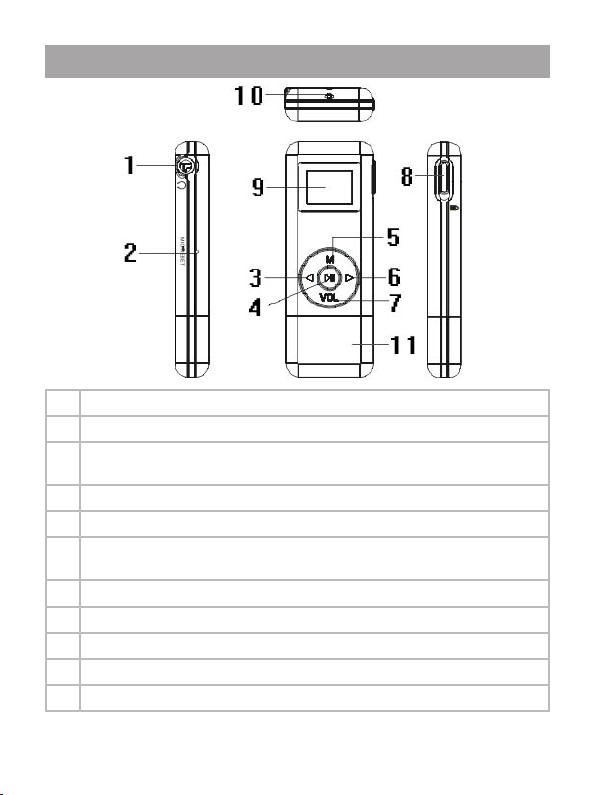
4
1 Общий вид плеера
1 Разъем для подключения наушников
2 Кнопка RESET/микрофон
3 Кнопка переключения разделов меню, управления настройками FM-тюнера,
перехода к предыдущей композиции, уменьшения громкости
4 Кнопка включения/выключения плеера, воспроизведения/паузы
5 Кнопка входа в главное меню /входа в разделы меню
6 Кнопка переключения разделов меню, управления настройками FM-тюнера,
перехода к следующей композиции, увеличения громкости
7 Кнопка начала записи, регулировки громкости
8 Переключатель включения/выключения блокировки клавиатуры
9 Дисплей
10 Крепление для ремешка
11 Полноразмерный USB-штекер
Page 6
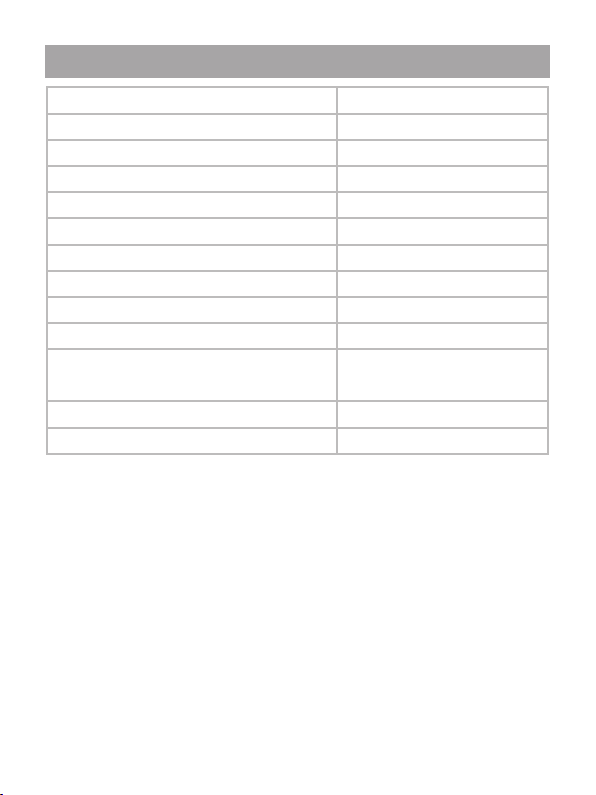
2 Технические характеристики
Размер (длина х ширина х высота) 70x26x10 мм
Вес 25 г
Питание Li - Pol аккумулятор
Жидкокристаллический дисплей 64х48
Битрейт MP3 8 Кбит/с - 320 Кбит/с
Битрейт WMA 8 Кбит/с - 320 Кбит/с
Частотный диапазон 20 Гц - 20 КГц
Коэффициент нелинейных искажений 0.1% (на частоте 1 кГц)
Отношение сигнал/шум >85 дБ
Диапазон радиоприемника 87,5-108 МГц
Динамический диапазон
(воспроизведение МРЗ файлов) >93 дБ
Тип передачи данных USB 2.0
Выходная мощность >9 мВт*2
5
Page 7
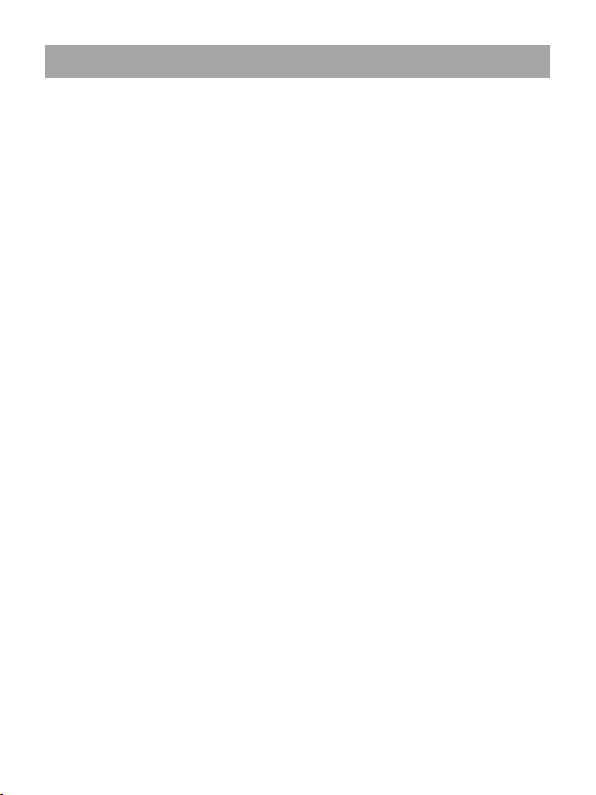
6
3 Указания по эксплуатации
Нижеследующие указания по эксплуатации предназначены
для того, чтобы помочь Вам правильно использовать
плеер и сохранять его в рабочем состоянии. Внимательно
прочитайте этот раздел и строго следуйте приведенным в нем
инструкциям.
• МРЗ-плеер следует держать вдали от зон воздействия
экстремальных изменений температур (выше 35° С и ниже 5°
С), влаги и статического электричества.
• Не роняйте плеер на твердую поверхность, не
вставляйте в него посторонние предметы, не кладите на
него тяжелые предметы и не допускайте контакта плеера с
химикатами.
• Избегайте попадания плеера в зоны воздействия
прямого света или излучающих тепло устройств; не помещайте
плеер в пыльную или задымленную среду.
• Не разбирайте, не ремонтируйте плеер
самостоятельно.
• Делайте копии файлов, хранящихся в памяти плеера,
поскольку наша компания не несет ответственности за любые
потери таких данных.
• Использование файлов в формате МР3 без
предварительного разрешения правообладателей является
нарушением или посягательством на их права интеллектуальной
собственности.
• Не слушайте плеер при езде на велосипеде или за
рулем транспортного средства.
• Длительное прослушивание плеера при повышенной
громкости воспроизведения может привести к ухудшению
слуха.
• В целях охраны окружающей среды просим Вас
утилизировать упаковочные материалы, батареи и непригодные
электронные продукты отдельно.
Page 8
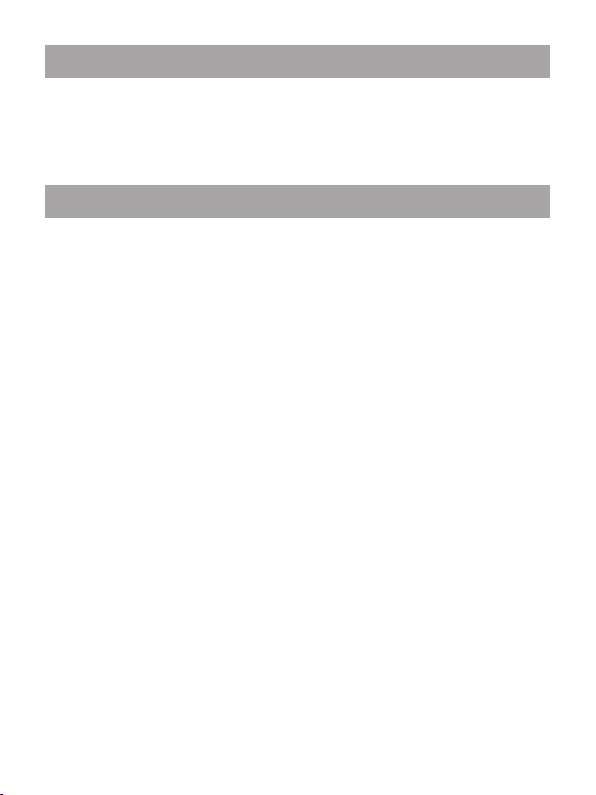
4 Комплектность
1 Руководство по эксплуатации .......................................... 1 шт.
2 USB-кабель для подключения к компьютеру .................. 1 шт.
3 Наушники ........................................................................... 1 шт.
4 Гарантийный талон ........................................................... 1 шт.
5 Возможности
• Воспроизведение аудиофайлов в форматах: МР3, WMA.
• Радиоприемник.
• Запись с радио и со встроенного микрофона в формате WAV.
• Возможность отображения текстов воспроизводимых
музыкальных композиций в формате LRC.
• Многоязычный интерфейс.
• Поддержка папок.
• 3D звук.
• Поддержка ID3 тегов
• 7 режимов эквалайзера: Нормальный, Поп, Рок, Классика,
Джаз, Бас, Мягкий.
• Время работы плеера в режиме воспроизведения аудио
(при полном заряде аккумулятора) до 6 часов.
• USB-диск с большой емкостью памяти, что облегчает
копирование и сохранение файлов в ОС Windows.
• Встроенный USB-штекер для прямого подключения к ПК.
• Жидкокристаллический дисплей 64х48.
7
Page 9
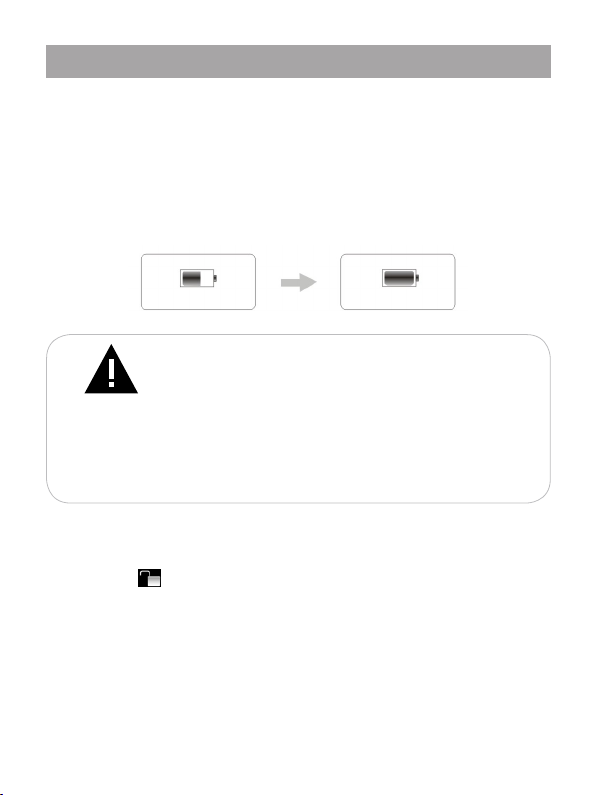
8
6 Подготовка к работе
Перед первым использованием необходимо полностью
зарядить аккумуляторную батарею плеера.
• Подключите плеер к USB-порту компьютера напрямую
или через USB кабель.
• Время полной зарядки составляет 2 часа, но оно может
изменяться в зависимости от степени разряда батареи.
• По достижении полного заряда аккумуляторной батареи
зарядка автоматически прекращается.
ВНИМАНИЕ!
НИ В КОЕМ СЛУЧАЕ не используйте поврежденный
USB-кабель во избежание короткого замыкания,
возгорания или поражения электрическим током.
Неполная зарядка и перезарядка плеера снижают
ресурс аккумуляторной батареи. Не заряжайте плеер
более 12 часов.
Избегайте попадания посторонних предметов в
разъемы плеера.
Подключите наушники к МР3-плееру.
Переместите переключатель блокировки вверх, в
положение “Разблокировать”.
Page 10
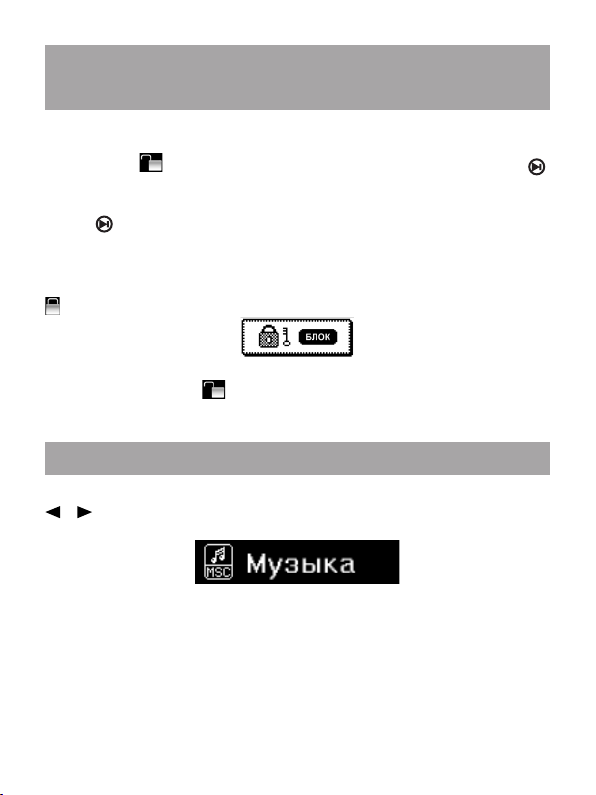
7 Включение и выключение питания,
блокировка клавиатуры
Для включения питания плеера переведите переключатель
включения/выключения блокировки плеера “Hold” вверх, в
положение “Выключено”, нажмите и удерживайте кнопку ,
плеер включится.
Для выключения питания плеера снова нажмите и удерживайте
кнопку .
Для предотвращения случайного нажатия кнопок во время
работы плеера заблокируйте клавиатуру. Переведите переключатель
включения/выключения блокировки плеера “Hold” вниз, в положение
“Включено”. Клавиатура заблокирована.
Для снятия блокировки клавиатуры переведите переключатель
“Hold” в положение “Выключено”. Блокировка клавиатуры
снята.
8 Начало эксплуатации
Для входа в главное меню нажмите и удерживайте кнопку “M”. Кнопки
и служат для выбора пунктов меню: Музыка, Диктофон, Записи,
Радио, Проводник, Настройки.
Для входа в соответствующий раздел нажмите кнопку “M”.
9
Page 11
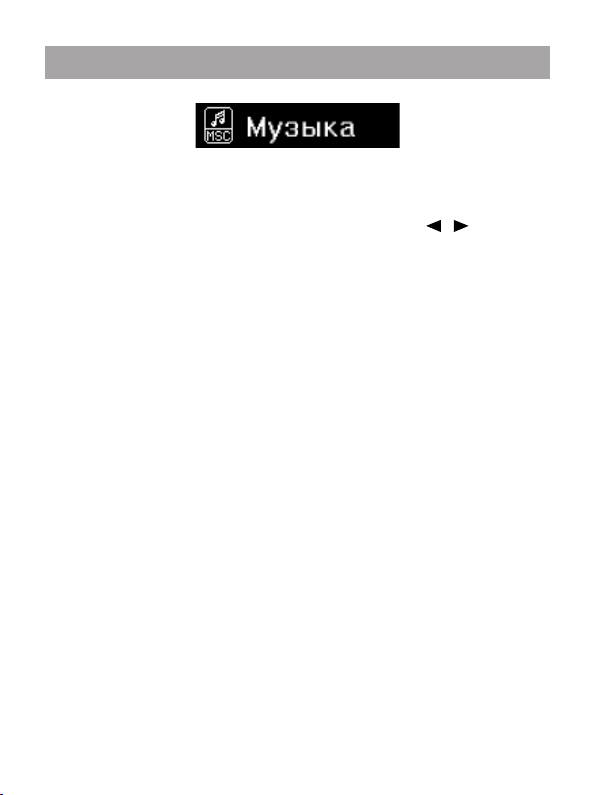
10
9 Воспроизведение аудио
В этом режиме Вы можете воспроизводить музыкальные
композиции в формате МР3 и WMA. Нажмите и удерживайте
кнопку “M” для входа в главное меню. Кнопками и выберите
пункт меню “MSC” (Музыка), для подтверждения выбора
нажмите кнопку “M”. Вы перейдете на первую страницу режима
воспроизведения аудио файлов.
Плеер имеет функцию “Текст песни”, т. е. возможность
одновременного воспроизведения музыкальных и текстовых
файлов. Для активизации этой функции необходимо, чтобы
музыкальная композиция и текстовый файл имели одинаковые
имена и были сохранены в одной папке. Текстовый файл
должен быть записан с использованием специальной кодировки
и сохранен в формате *.LRC.
Page 12
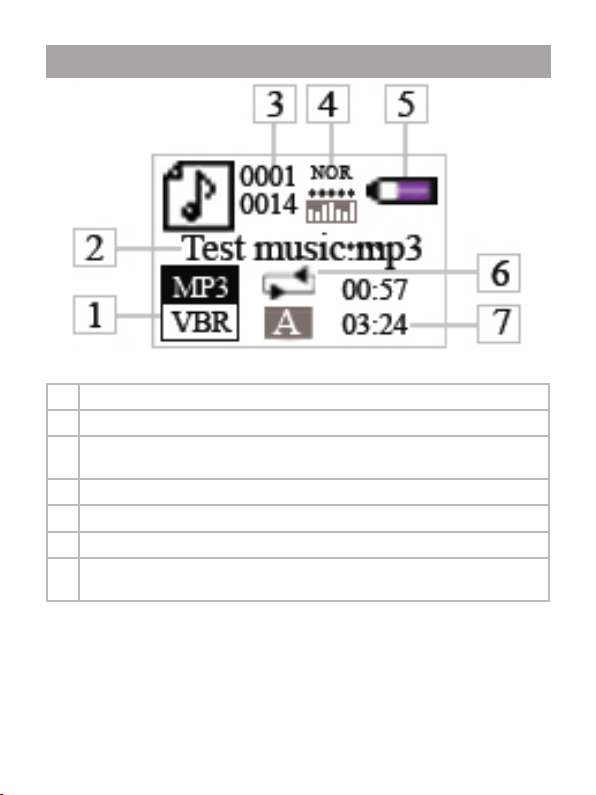
9.1 Страница воспроизведения аудио
1 Формат музыкальной композиции и битрейт
2 Название композиции
3 Номер музыкального файла и общее количество музыкальных
файлов
4 Режим эквалайзера
5 Индикатор заряда батареи
6 Режим повтора
7 Длительность воспроизведения и общая длительность музыкальной
композиции
11
Page 13
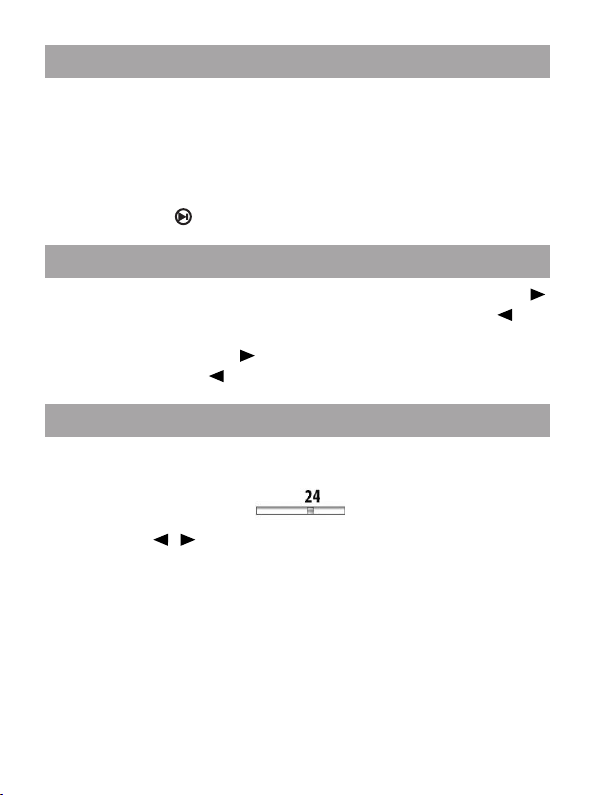
12
9.2 Воспроизведение/пауза
Плеер обладает функцией памяти. При входе в раздел
“MSC” (Музыка) из главного меню, воспроизведение начнется
с того фрагмента аудиофайла, во время звучания которого был
выполнен выход из раздела или отключено питание плеера.
Для начала воспроизведения аудиофайла или паузы
нажмите кнопку .
9.3 Предыдущий/следующий аудиофайл
Для перехода к следующему аудиофайлу нажмите кнопку .
Для перехода к предыдущему аудиофайлу нажмите кнопку .
Для перемотки вперед во время воспроизведения нажмите
и удерживайте кнопку . Для перемотки назад нажмите и
удерживайте кнопку .
9.4 Регулировка громкости
На странице воспроизведения аудио нажмите кнопку
“VOL”.
Кнопками и установите необходимый уровень громкости
от 0 до 31, подождите несколько секунд, плеер автоматически
вернется на страницу воспроизведения аудио.
Page 14

9.5 Управление аудиофайлами
На первой странице режима аудио, во время
воспроизведения музыкального файла, нажмите кнопку “M”
для входа во вспомогательное меню.
Повтор
Эквалайзер
SRS WOW
Скорость
Повтор
Количество повторов
Пауза повтора
Выход
Кнопками и выберите необходимый пункт меню:
• Для выбора режима воспроизведений файлов выберите
“Повтор” и нажмите кнопку “M”.
Обычный
Повтор 1 файла
Папка
Повтор папки
Повтор всего
Случайно
Обзор
N
1
D
D
А
R
I
13
Page 15

14
Выберите один из режимов воспроизведения аудио файлов
и нажмите кнопку “M”:
“Обычный”- воспроизведение всех файлов из всех папок в
обычном порядке один раз.
“Повтор 1 файла”- непрерывное воспроизведение одного
файла.
“Папка”- воспроизведение всех файлов текущей папки один
раз.
“Повтор папки”- непрерывное воспроизведение всех файлов
текущей папки.
“Повтор всего”- непрерывное воспроизведение всех файлов
из всех папок.
“Случайно”- воспроизведение всех файлов в произвольном
порядке.
“Обзор”- воспроизведение короткого отрывка каждой
музыкальной композиции.
На первой странице воспроизведения аудио появится символ,
соответствующий выбранному режиму воспроизведения.
• Для выбора режима эквалайзера выберите “Эквалайзер”
и нажмите кнопку “M”.
Обычный
Рок
Поп
Классический
Мягкий
Джаз
Бас
Выберите необходимый режим работы эквалайзера и
нажмите кнопку “M”. На первой странице воспроизведения
аудио появится надпись, соответствующая выбранному режиму
Page 16

работы эквалайзера.
• Для настройки функции объемного звучания выберите
“SRS WOW” и нажмите кнопку “M”.
SRS WOW
Настройка WOW
Выход
Для включения/выключения функции объемного звучания
выберите “SRS WOW” и нажмите кнопку.
Для настройки функции объемного звучания выберите
“Настройка WOW” и нажмите кнопку “M”. При помощи кнопок и
выберите необходимые настройки:
3D - функция настройки эффекта объемного звучания;
Бас - функция усиления низких частот;
Фокус - функция оптимизации звуковой панорамы для
компенсации, фокусирования и более точного позицирования звуковой
картины.
Нажмите кнопку “M” для входа в выбранную настройку.
Кнопками и установите нужное значение (от 0 до 10) и нажмите
кнопку “M” для подтверждения выбора.
• Для изменения скорости воспроизведения аудио файлов
выберите “Скорость” и нажмите кнопку “M”. Кнопками и
выберите необходимую скорость воспроизведения (от -8 до +8).
Нажмите кнопку “M” для подтверждения выбора.
ВНИМАНИЕ!
Изменить скорость воспроизведения аудио файлов в
формате WMA невозможно!
• Для выбора фрагмента аудиофайла, который Вы хотите
воспроизвести повторно, выберите “Повтор” и нажмите кнопку
“M”.
15
Page 17

16
На дисплее появится мигающий символ . Для выбора
начала фрагмента для непрерывного воспроизведения нажмите
кнопку , символ изменится на символ . Начало фрагмента
выбрано. Для выбора окончания фрагмента нажмите кнопку ,
символ изменится на символ . Фрагмент выбран. Для снятия
выделения нажмите любую кнопку.
• Для выбора количества непрерывных повторов фрагмента
“А-В” выберите “Количество повторов” и нажмите кнопку “M”.
Кнопками и установите нужное количество повторов (от 1 до 10)
и нажмите кнопку “M” для подтверждения выбора.
• Для выбора временного интерва между повторами
фрагмента “А-В” выберите “Пауза повтора” и нажмите кнопку
“M”. Кнопками и установите нужное количество повторов (от 1
до 10) и нажмите кнопку “M” для подтверждения выбора.
• Для выхода из вспомогательного меню выберите
“Выход” и нажмите кнопку “M”.
На первой странице режима аудио поставьте
воспроизведение музыкального файла на паузу нажав кнопку
, нажмите кнопку “M” для входа в дополнительное меню
управления аудио файлами.
Выбор файла
Удалить
Удалить все
Выход
Кнопками и выберите необходимый пункт меню:
• Для выбора файла для воспроизведения, выберите
“Выбор файла” и нажмите кнопку “M”. Кнопками и выберите
необходимый файл и нажмите кнопку “M” для подтверждения.
• Для удаления выбранного файла выберите “Удалить” и
нажмите кнопку “M”. Кнопками и выберите “Да” и нажмите
Page 18

кнопку “M” для подтверждения. Файл удален.
• Для удаления всех музыкальный файлов выберите
“Удалить все” и нажмите кнопку “M”. Кнопками и выберите
“Да” и нажмите кнопку “M” для подтверждения. Все файлы
удалены.
• Для выхода из вспомогательного меню выберите
“Выход” и нажмите кнопку “M”.
17
Page 19

18
10 Диктофон
В этом режиме Вы можете записывать звуковые файлы в
формате WAV с использованием встроенного микрофона. Нажмите
и удерживайте кнопку “M” для входа в главное меню. Кнопками
и выберите пункт меню “REC” (Диктофон), для подтверждения
выбора нажмите кнопку “M”. Вы перейдете на первую страницу
режима диктофона.
10.1 Страница диктофона
1 Формат записи и битрейт
2 Название записи
3 Номер записи и общее количество записей
4 Индикатор заряда батареи
5 Длительность записи и возможная длительность новых записей
Page 20

10.2 Начало записи/пауза/сохранение
записанного файла
Всем файлам, записываемым со встроенного микрофона в
режиме диктофона, автоматически присваиваются имена вида
RECхххх.wav.
ВНИМАНИЕ!
Для улучшения качества записи не забывайте
направлять встроенный микрофон в сторону источника
звука.
Нажмите кнопку для начала записи.
Нажмите кнопку еще раз для приостановки/продолжения
записи. Нажмите и удерживайте кнопку для сохранения
записи. После сохранения записи, плеер автоматически
вернется в режим диктофона. Нажмите и удерживайте кнопку
“M” для сохранения записи и выхода в главное меню.
Записанные файлы можно прослушать в разделе “RPL”
(Запись).
Для быстрого перехода в режим диктофона и начала
записи в любом режиме нажмите и удерживайте кнопку “VOL”.
Начнется запись.
10.3 Настройки записи
Перед началом записи, на первой странице диктофона,
нажмите кнопку “M” для входа в меню настроек записываемых
файлов.
Выбор файла
Тип записи
Выход
19
Page 21

20
Кнопками и выберите необходимый пункт меню:
• Для просмотра папок хранящихся в памяти плеера
выберите “Выбор файла” и нажмите кнопку “M”.
• Для изменения формата записываемого файла выберите
“Тип записи” и нажмите кнопку “M”. Кнопками и выберите
необходимый тип записи.
32 Кбит/с
64 Кбит/с
192 Кбит/с
Нажмите кнопку “M” для подтверждения выбора.
• Для выхода из вспомогательного меню выберите
“Выход” и нажмите кнопку “M
Page 22

11 Записи
В этом режиме Вы можете воспроизводить ранее созданные
записи в формате WAV. Нажмите и удерживайте кнопку “M” для
входа в главное меню. Кнопками и выберите пункт меню
“RPL” (Записи), для подтверждения выбора нажмите кнопку
“M”. Вы перейдете на первую страницу режима воспроизведения
записанных файлов.
11.1 Страница воспроизведения записей
ё
1 Формат записи и битрейт
2 Название записи
3 Номер записи и общее количество записей
4 Индикатор заряда батареи
5 Длительность воспроизведения и общая длительность записи
21
Page 23

22
11.2 Воспроизведение/пауза
Плеер обладает функцией памяти. При входе в раздел
“RPL” (Записи) из главного меню, воспроизведение начнется
с того фрагмента записи, во время звучания которого был
выполнен выход из раздела или отключено питание плеера.
Для начала воспроизведения записи или паузы нажмите
кнопку .
11.3 Предыдущая/следующая запись
Для перехода к следующей записи нажмите кнопку . Для
перехода к предыдущей записи нажмите кнопку .
Для перемотки вперед во время воспроизведения нажмите
и удерживайте кнопку . Для перемотки назад нажмите и
удерживайте кнопку .
11.4 Регулировка громкости
На странице воспроизведения записей, нажмите кнопку
“VOL”.
Кнопками и установите необходимый уровень громкости
от 0 до 31, подождите несколько секунд, плеер автоматически
вернется на страницу воспроизведения записей.
11.5 Управление записями
На первой странице режима воспроизведения записей,
нажмите кнопку “M” для входа в меню управления записями.
Page 24

Выбор файла
Удалить
Удалить все
Выход
Кнопками и выберите необходимый пункт меню:
• Для выбора файла для воспроизведения выберите
“Выбор файла” и нажмите кнопку “M”. Выберите нужный файл
и нажмите кнопку “M” еще раз:
• Для удаления выбранной записи (название которой
отображается на дисплее в режиме воспроизведения записей)
выберите “Удалить” и нажмите кнопку “M”.
Удалить?
Нет
Да
Для подтверждения удаления кнопками и выберите
“Да” и нажмите кнопку “M”.
• Для удаления всех записей выберите “Удалить все” и
нажмите кнопку “M”.
Удалить?
Нет
Да
Для подтверждения удаления кнопками и выберите
“Да” и нажмите кнопку “M”.
• Для выхода из вспомогательного меню выберите
“Выход” и нажмите кнопку “M
23
Page 25

24
12 Радио
В этом режиме Вы можете прослушивать программы
радиовещания, а так же производить запись с радиоэфира в
формате WAV. Нажмите и удерживайте кнопку “M” для входа в
главное меню. Кнопками и выберите пункт меню “FM” (Радио),
для подтверждения выбора нажмите кнопку “M”. Вы перейдете на
первую страницу радиоприемника. Данный плеер запоминает до
30 радиостанций в диапазоне от 87,5 до 108 МГц.
ВНИМАНИЕ!
В режиме “Радио” не отключайте наушники, так как они
используются в качестве антенны.
Page 26

12.1 Страница радиоприемника
1 Частотный диапазон
2 Частота радиостанции
3 Номер радиостанции
4 Индикатор заряда батареи
12.2 Настройки радиоприемника
На странице радиоприемника, нажмите кнопку “M” для
входа в меню настроек.
Сохранить
Запись
Удалить
Удалить все
Автопоиск
Выход
Кнопками и выберите необходимый пункт меню:
• Коротким нажатием кнопок и выберите необходимую
частоту радиоприемника. Нажмите и удерживайте кнопку или
для автоматического поиска ближайшей радиостанции.
25
Page 27

26
Для сохранения радиостанции в память плеера нажмите
кнопку “M” для входа в меню настроек радиоприемника.
Выберите “Сохранить” и нажмите кнопку “M”. Радиостанция
будет сохранена под свободным номером.
Для переключения между радиостанциями, сохраненными
в памяти плеера, используйте кнопку .
• Для записи с радиоэфира на странице радиоприемника
нажмите и удерживайте кнопку “VOL”. Начнется запись.
На странице радиоприемника, нажмите кнопку “M” для
входа в меню настроек. Выберите “Запись” и нажмите кнопку
“M”, плеер перейдет в режим записи. Нажмите кнопку для
начала записи. Нажмите кнопку еще раз для приостановки/
возобновления записи.
Нажмите и удерживайте кнопку для сохранения записи.
Нажмите и удерживайте кнопку “M” для возврата в режим
радио. Управление записью файлов с радиоэфира аналагично
управлению записью файлов с использованием встроенного
микрофона.
Записанные файлы можно прослушать в разделе “RPL”
(Записи).
• При помощи кнопки выберите радиостанцию которую
необходимо удалить из памяти плеера. Нажмите кнопку “M”
для входа в меню настроек. Для удаления радиостанции
выберите “Удалить” и нажмите кнопку “M”. Для удаления
всех радиостанции из памяти плеера выберите “Удалить все”
и нажмите кнопку “M”.
• Для настройки радиостанций в автоматическом
режиме выберите “Автопоиск” и нажмите кнопку “M”. Плеер
начнет автоматический поиск и сохранение всех доступных
радиостанций в частотном диапазоне. Используйте кнопку для
перехода по сохраненным радиостанциям.
• Для выхода из вспомогательного меню выберите
“Выход” и нажмите кнопку “M”.
Page 28

12.3 Регулировка громкости
На странице режима радио, нажмите кнопку “VOL”.
Кнопками и установите необходимый уровень громкости
от 0 до 31, подождите несколько секунд, плеер автоматически
вернется на страницу радио.
27
Page 29

28
13 Проводник
В этом режиме Вы можете просматривать файлы и папки
хранящиеся в памяти плеера. Нажмите и удерживайте кнопку
“M” для входа в главное меню. Кнопками и выберите
пункт меню “BRO” (Проводник), для подтверждения выбора
нажмите кнопку “M”. Вы перейдете к списку файлов и папок.
Кнопками и выберите файл для воспроизведения и
нажмите кнопку “M”.
Page 30

14 Настройки
В этом режиме Вы можете задавать дополнительные
настройки работы плеера. Нажмите и удерживайте кнопку “M”
для входа в главное меню. Кнопками и выберите пункт меню
“SYS” (Настройки), для подтверждения выбора нажмите кнопку
“M”. Вы перейдете на первую страницу раздела настроек.
14.1 Управление настройками
Подсветка
Язык
Отключение
Режим повтора
Контраст
Память
Версия ПО
Защита слуха
Тон кнопок
Выход
Кнопками и выберите необходимый пункт меню:
• Для выбора режима работы подсветки дисплея выберите
“Подсветка” и нажмите кнопку “M”.
29
Page 31

30
Кнопками и установите необходимый временной
интервал подсветки дисплея (от 0 до 30 секунд) и нажмите
кнопку “M” для сохранения выбранных настроек.
• Для выбора языка меню плеера выберите “Язык” и
нажмите кнопку “M”. Кнопками и выберите необходимый
язык и нажмите кнопку “M”.
• Для выбора режима работы питания плеера выберите
“Отключение” и нажмите кнопку “M”. Кнопками и выберите
необходимый пункт.
Для установки автоматического отключения питания плеера
если плеер бездействует, выберите “Время отключения”,
кнопками и установите время автоматического отключения
питания и нажмите кнопку “M”.
Для установки временного интервала, по истечении
которого питание плеера будет выключено автоматически,
выберите “Таймер сна”, кнопками и установите время
автоматического отключения питания и нажмите кнопку “M”.
• Для выбора режима повтора заданного интервала
аудиофайла “А-В”, выберите “Режим повтора” и нажмите
кнопку “M”. Кнопками и выберите “Ручной”, для повтора
отрезка аудиофайла по нажатию кнопки, “Автоматический”,
для повтора отрезка аудиофайла автоматически заданное
количество раз, нажмите кнопку “M”.
• Для установки контрастности дисплея выберите
“Контраст” и нажмите кнопку “M”. Кнопками и установите
необходимую контрастность дисплея (от 0 до 15), нажмите
кнопку “M” еще раз.
• Для просмотра объема свободной и занятой памяти
выберите “Память” и нажмите кнопку “M”.
• Для просмотра версии установленного програмного
Page 32

обеспечения плеера выберите “Версия ПО” и нажмите кнопку
“M”.
• Для защиты слуха от перепадов громкости выберите
“Защита слуха” и нажмите кнопку “M”. Выберите нужный
режим защиты и нажмите кнопку “M” еще раз.
• Для регулировки уровня громкости звукового сигнала
нажатия кнопок выберите “Тон кнопок” и нажмите кнопку“M”.
Кнопками и установите необходимый уровень громкости
звукового сигнала (от 0 до 31) и нажмите кнопку “M” для
сохранения выбранных настроек.
• Для выхода из вспомогательного меню выберите
“Выход” и нажмите кнопку “M”.
31
Page 33

32
15 Подключение к компьютеру
Системные требования:
Операционная система Microsoft Windows 98SE/Me/2000/XP/Vista
Процессор Intel Pentium 2 (или выше) или любой другой
ОЗУ от 64 Мб
Жесткий диск 200 Мб свободной памяти
Устройство связи USB full speed
CD-Rom
Примечание: Если Вы используете ОС Windows 98/
SE, не забудьте установить драйвер, необходимый для
эксплуатации соединения плеера с компьютером в
операционной системе Windows 98.
Подключите плеер в USB-порт компьютера.
После соединения МРЗ-плеера с компьютером, все
операционные системы, за исключением Windows 98 SE,
опознают его автоматически, и в папке “Мой компьютер”
появится доступная для запуска иконка “Съемный диск”.
Mac OS 10.3, или более поздние версии
Linux Red hat 8.0 и более поздние версии
процессор такой же производительности
Page 34

15.1 Работа с документами
В папке “Мой компьютер” дважды щелкните мышью по
иконке МРЗ-плеера “Съемный диск”.
Использовать съемный диск МРЗ-плеера можно точно
так же, как и обычное USB-устройство для хранения данных.
Пользователи могут создавать и удалять папки, копировать
файлы с компьютера на плеер и обратно, переименовывать
файлы, записанные на плеере.
15.2 Отключение от компьютера
ВНИМАНИЕ! Отключайте плеер от компьютера только
после завершения передачи данных!
Во время соединения плеера с компьютером, кнопка
включения и выключения питания не действует. Для
отключения плеера от компьютера воспользуйтесь следующими
указаниями:
Щелкните правой кнопкой мыши на значок .
Нажмите на строчку появившегося меню “Отключение или
извлечение аппаратного устройства”.
33
Page 35

34
В окне “Отключение или извлечение аппаратного
устройства” нажмите кнопку “Остановить”.
Выберите съемный диск плеера и нажмите кнопку “ОК”.
Теперь плеер может быть безопасно извлечен из
компьютера.
15.3 Форматирование
В окне “Мой компьютер” щелкните левой кнопкой мыши
на значок “Съемный диск” и в появившемся меню выберите
“Форматирование”.
Page 36

В появившемся окне нажмите кнопку “Начать” для начала
форматирования.
Замечания: плеер нужно форматировать в следующих
ситуациях:
1. В процессе воспроизведения возникают проблемы,
которые Вы не можете устранить после прочтения раздела
“Возможные неисправности и методы их устранения”.
2. Невозможно удалить, проиграть или записать файлы или
каталоги; в документах потеряны данные
Примечание: Не форматируйте плеер слишком часто,
поскольку это наносит устройству вред.
35
Page 37

36
16 Возможные неисправности и методы
их устранения
Проблемы Вероятные причины
Плеер не включается Аккумуляторная батарея
В наушниках
отсутствует звук.
Дисплей отображает
непонятную
информацию
Невозможен
обмен данными с
компьютером
Невозможна запись
с диктофона или FMтюнера
возникновения
разряжена. Включена
блокировка клавиатуры
Наушники не
подключены или плохо
подключены к плееру.
Значение громкости —
“0”. Батарея разряжена.
Окислен или загрязнен
штекер. Повреждены
МР3 или WAV файлы.
Неверно выбран язык
интерфейса. Язык не
поддерживается.
Аккумуляторная батарея
разряжена. Неисправен
USB-кабель.
Недостаточно памяти.
Недостаточно памяти. Освободите память,
Решения
Произведите зарядку
аккумулятора.
Отключите блокировку
клавиатуры при помощи
переключателя “HOLD”.
Подключите наушники
заново.
Увеличьте громкость.
Произведите зарядку
аккумулятора.
Очистите штекер.
Загрузите
соответствующие
файлы заново.
Выберите нужный язык.
Используйте в
наименовании файлов,
для ID3 тегов другой
язык. Например,
английский.
Произведите зарядку
аккумулятора.
Проверьте USBсоединение,
используйте другой
USB-кабель.
Освободите память,
удалив ненужные
файлы.
удалив ненужные
файлы.
Page 38

17 Гарантия изготовителя
Компания “Электронные системы “АЛКОТЕЛ” предоставляет
гарантию обслуживание на всю выпускаемую продукцию
сроком 1 (один) год, начиная с момента приобретения изделия
потребителем в розничной сбытовой сети.
Гарантийное обслуживание изделия осуществляется
только при наличии заполненного гарантийного талона,
заверенного печатью и подписью продавца, а так же документа,
подтверждающего факт покупки устройства.
Обслуживание производится в авторизованных сервисных
центрах, адреса которых Вы можете узнать в местах продаже
Нашей продукции, а так же на Интернет сайте www.texet.ru .
Срок службы МРЗ-плеера 6 лет.
Внимание!
Потребитель лишается права на гарантийное обслуживание
устройства в случае обнаружения неисправностей, возникших в
результате:
1. Механических повреждений МР3-плеера;
2. Несоблюдения правил эксплуатации и транспортировки,
указанных в описании к устройству;
3. Попадания внутрь устройства посторонних предметов (песка,
влаги, насекомых и т.д.);
4. Применения в устройстве источников питания, которые
не были рекомендованы к использованию производителем
аппаратуры, или некачественных элементов питания.
МР3-плеер лишается гарантии, если:
1. Обнаружены следы самостоятельного ремонта, сборкиразборки, модификации устройства или ремонта в
неавторизованных мастерских;
2. Стерт, подчищен или уничтожен серийный номер на аппарате,
а также нарушена целостность пломб или гарантийных
наклеек.
37
Page 39

38
18 Условия транспортирования и хранения
МР3-плеер в упакованном виде может транспортироваться в
крытых транспортных средствах любого вида при температуре
от минус 25 до плюс 35 ºС, с защитой его от непосредственного
воздействия атмосферных осадков, солнечного излучения и
механических повреждений.
Page 40

19 Для заметок
39
Page 41

40
Page 42

